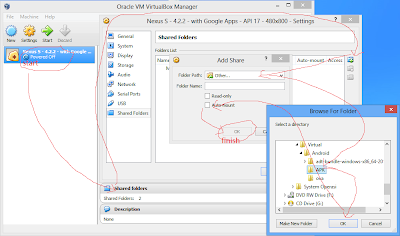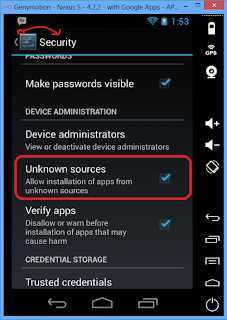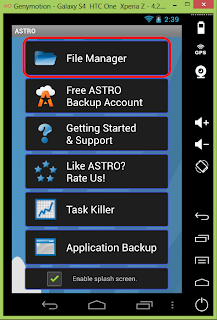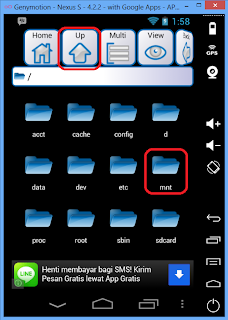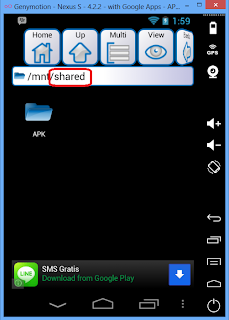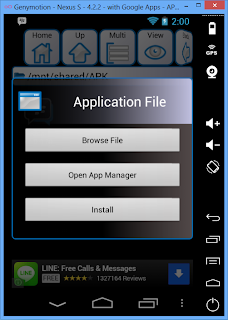Sobat yang sudah menginstalkan virtual android Genymoyion pada komputernya pasti telah merasakan bagaimana miripnya memakai android walau hanya melalui komputer, dengan gadget Android aslinya. Mungkin kita semua tahu, bahwa Installer aplikasi pada android memiliki ekstensi .apk. Saya melihat pengguna lain yang men-download file.apk pada komputernya, saya merasa bingung. Ternyata file.apk yang yang telah di-download dari komputer tersebut dapat diinstalkan pada gadget android serta emulator android.
Jika biasanya pada gadget Android atau pun emulator Android termasuk Genymotion, untuk mendapatkan aplikasi bisa dengan mendownload-nya pada Play Store dan aplikasi tersebut akan langsung terinstal pada Android. Atau mendownload file.apk-nya pada browser bawaan android, lalu diinstalkan. Kita juga dapat mendownload file.apk-nya pada komputer, selanjutnya dipindahkan ke Android, lalu diinstalkan. Kalau untuk virtual android khususnya Genymotion, kita juga dapat mendownload file.apk-nya pada komputer, lalu diinstalkan dengan cara berikut.
1. Kita harus membagikan file dari komputer pada virtual Android dengan software yang mengatur hubungan komputer dengan aplikasi virtual, yaitu Oracle Virtual Box. Virtual Box ini berfungsi pada virtual Android Genymotion, saya tidak tahu jika pada virtual lainya.
Download Virtual Box v4.3.0, klik disini.
Jika link di atas tidak berfungsi, silakan download langsung pada situs resminya,https://www.virtualbox.org/. Silakan cari software-nya yang cocok dengan SO pada komputer sobat.
2. Instal Virtual Box, dan bukalah software tersebut.
3. Akan terdeteksi virtual android Genymotion dan mungkin aplikasi virtual lainya. Pilih virtual Android yang sobat inginkan, dan klik Shared Folder.
4. Akan muncul jendela baru, klik icon folder + plus.
5. Pada bagian Folder path, pilihlah Other.
6. Pilihlah folder yang terdapat file.apk didalamnya, lalu klik OK.
7. Centang pada bagian Auto-mounth, lalu klik OK >> OK.
8. Buka Genymotion dan klik Play pada Android yang sobat inginkan.
9. Masuk ke Menu Setting >> Security >> dan centang pada Unknown Sources.
10. Masuk ke menu Astro, lalu pilih File Manager.
12. Masuklah ke folder MNT, dan bukalah folder Shared. Disitu terdapat folder yang sobat bagikan dari komputer ke virtual Android.
13. Bukalah folder tersebut, dan klik pada file.apk yang ingin sobat instalkan di virtual Android, selanjutnya klik Install.
Proses instalasi sebuah file.apk yang di-download dari komputer pun mulai dijalankan, dan berhasil.
www.ceaster.com Ceaster Corp